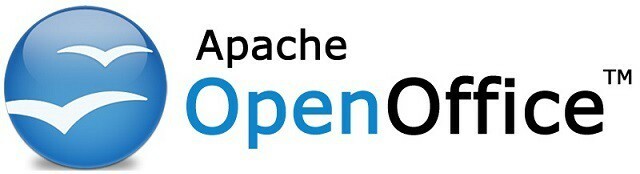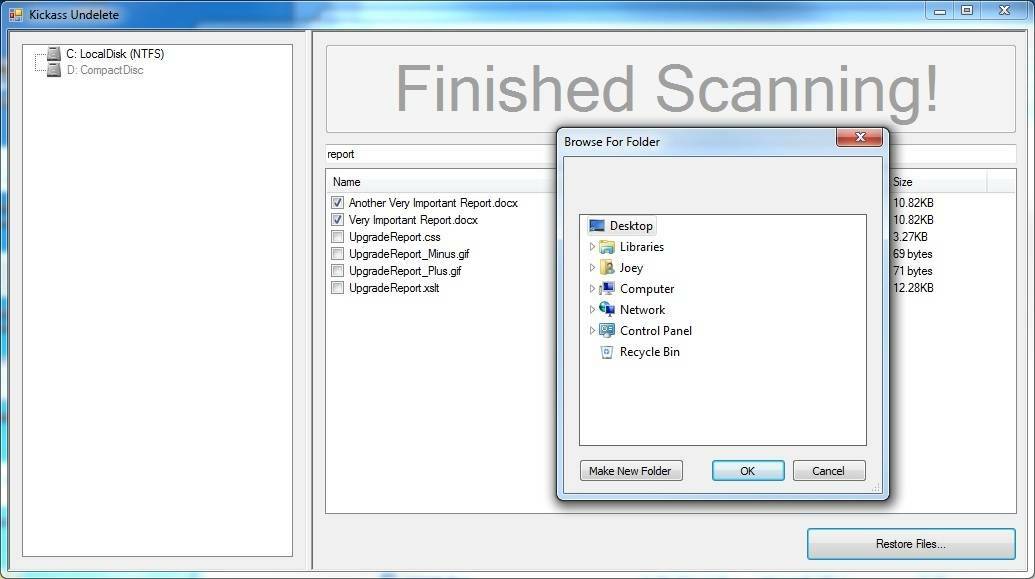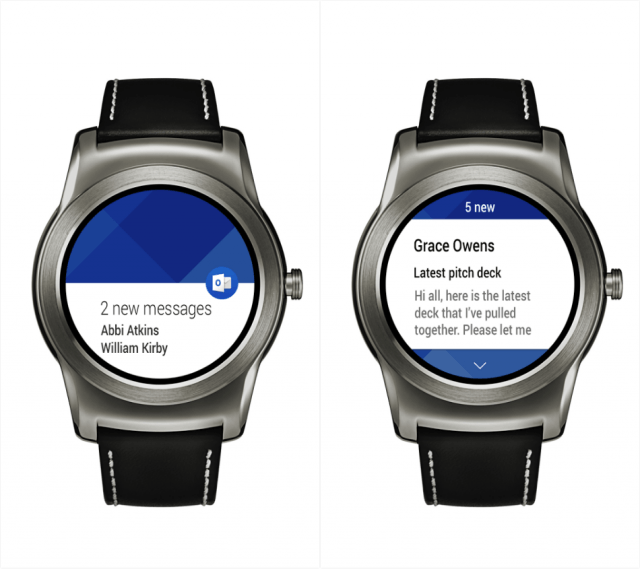Correzioni testate per l'errore 0x800701c4
- L'errore 0x800701c4 su Xbox può essere visualizzato sulla console Xbox e sull'app Xbox su PC Windows.
- Alcuni utenti affermano inoltre di riscontrare questo problema quando la loro rete è instabile.
- Il riavvio della console Xbox e del PC può correggere l'errore e non è l'unica soluzione.

XINSTALLARE CLICCANDO SUL FILE DI DOWNLOAD
Questo software riparerà gli errori comuni del computer, ti proteggerà da perdita di file, malware, guasti hardware e ottimizzerà il tuo PC per le massime prestazioni. Risolvi i problemi del PC e rimuovi i virus ora in 3 semplici passaggi:
- Scarica lo strumento di riparazione per PC Restoro che viene fornito con tecnologie brevettate (brevetto disponibile Qui).
- Clic Inizia scansione per trovare i problemi di Windows che potrebbero causare problemi al PC.
- Clic Ripara tutto per risolvere i problemi che interessano la sicurezza e le prestazioni del tuo computer.
- Restoro è stato scaricato da 0 lettori questo mese.
L'errore 0x800701c4 sull'app Xbox o Xbox sul PC è stato un incubo per molti utenti. Impedisce agli utenti di scaricare e installare giochi tramite l'app Xbox su Windows 11. Inoltre, l'errore viene visualizzato sulla console Xbox, rendendo la console inaccessibile.
Allo stesso modo, gli utenti segnalano codice di errore 80151103 sull'Xbox.
Cosa causa il codice di errore 0x800701c4 su Xbox?
Maggior parte errori che can incontro sull'app Xbox o console sono probabilmente causati da problemi di connessione di rete. Se il gioco o la console non riescono a connettersi correttamente ai propri server, può verificarsi un errore.
Inoltre, altri fattori che possono causare l'errore 0x800701c4 sull'app Xbox o Xbox sul PC sono:
- Problemi con il server – Il tempo di inattività del server sul server Xbox Live influisce su ogni attività sulla console o sull'app Xbox. Pertanto, puoi riscontrare l'errore ogni volta che c'è una sessione di manutenzione del server o altri problemi con lo stato di Xbox Live.
- Xbox o PC obsoleti - Se tuo La console Xbox è obsoleta o il PC su cui stai eseguendo l'app Xbox è obsoleto, può causare problemi con le tue attività di gioco. È a causa dei bug che li infettano a causa dell'inaccessibilità agli aggiornamenti necessari.
- Interferenza da altre app – I programmi di terze parti in esecuzione sul tuo computer possono causare problemi con l'app Xbox sul tuo PC. App come il software antivirus possono impedire all'app Xbox di interagire con i programmi necessari.
Tuttavia, questi fattori possono essere risolti risolvendo i problemi della console Xbox e del PC.
Come posso correggere il codice di errore 0x800701c4 su Xbox?
Eseguire i seguenti controlli preliminari:
- Disattiva le app in background in esecuzione sul tuo computer.
- Spegnere e riaccendere la console Xbox.
- Spegnere e riaccendere il router o il modem. Questo aggiornerà la sua rete e renderà la sua connessione più veloce. Leggi la nostra guida su risolvendo Xbox One che non si connette ai problemi di Xbox Live per ulteriori dettagli.
- Riavvia Windows in modalità provvisoria e controlla se l'errore Xbox persiste.
- È essenziale verificare se i server Xbox Live sono attivi e funzionanti. Se i server non funzionano, i servizi principali che supportano la console Xbox non funzioneranno. Vai al Pagina di stato di Xbox live e verifica i dettagli sullo stato delle caratteristiche e delle funzionalità di Xbox.
Se riscontri ancora l'errore, procedi con le seguenti soluzioni.
1. Ripristina Microsoft Store
- Premere finestre + R chiavi per aprire il Correre finestra di dialogo, tipo ms-settings: appsfeatures, quindi premere accedere.
- Cercare Microsoft Store, quindi fare clic su Opzioni avanzate sul risultato.
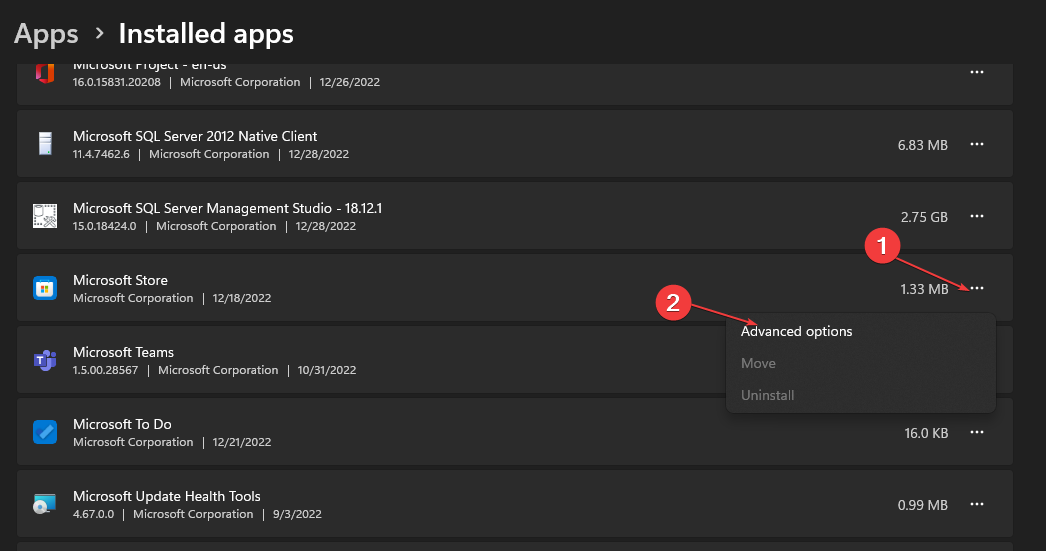
- Vai al Ripristina scheda e fare clic su Ripristina pulsante.
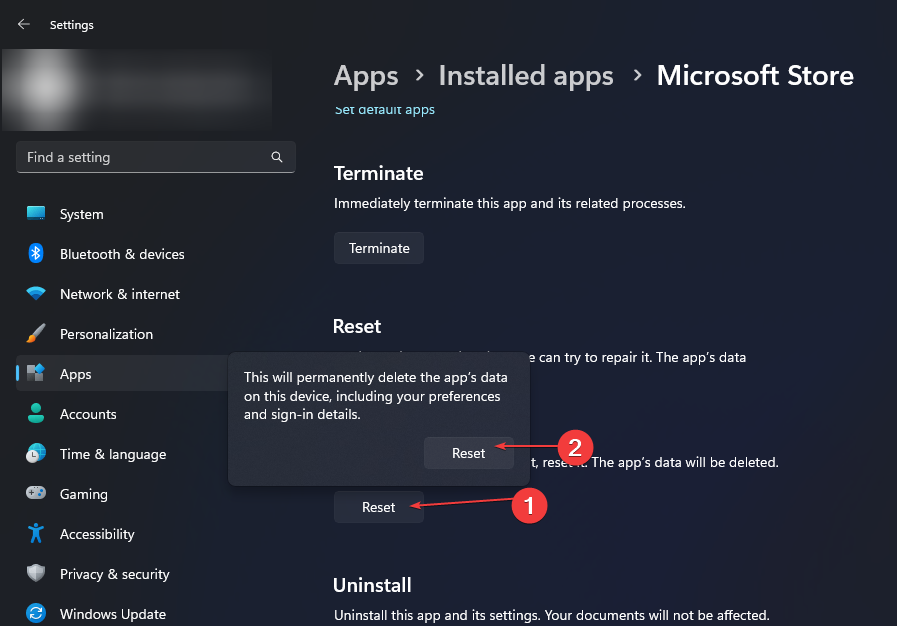
- Riavvia il PC e controlla se l'errore è stato risolto.
Il ripristino di Microsoft Store risolverà eventuali problemi di configurazione che influiscono sulle sue prestazioni.
2. Aggiorna il sistema operativo Windows
- Premere finestre + IO chiave per aprire il Impostazioni di Windows app.
- Clicca su aggiornamento Windows e clicca su Controlla gli aggiornamenti.
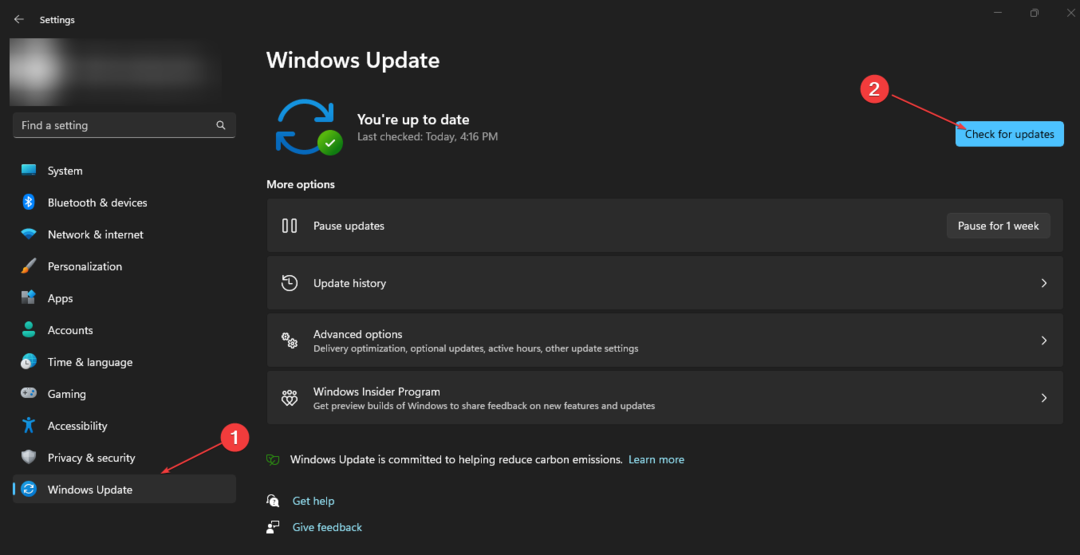
Se sono disponibili aggiornamenti, Windows li cercherà e li installerà. L'aggiornamento del sistema operativo Windows risolverà i bug che interessano il tuo PC e aggiornerà i tuoi driver.
Per gli utenti della console Xbox, puoi consultare la nostra guida su aggiornare la console Xbox One e controlla se l'errore persiste.
- Correzione: tipo di dati di magazzino Excel non visualizzato
- Xbox Remote Play ha un audio scoppiettante: 5 modi per ripararlo
- Sea of Thieves continua a bloccarsi? Ecco come fermarlo
3. Ripristina la console Xbox
- Accendi il tuo Consolle Xbox e premere il Pulsante dell'Xbox sul controllore per aprire la guida in sovrimpressione.
- Seleziona il Sistema menu e fare clic su Impostazioni.
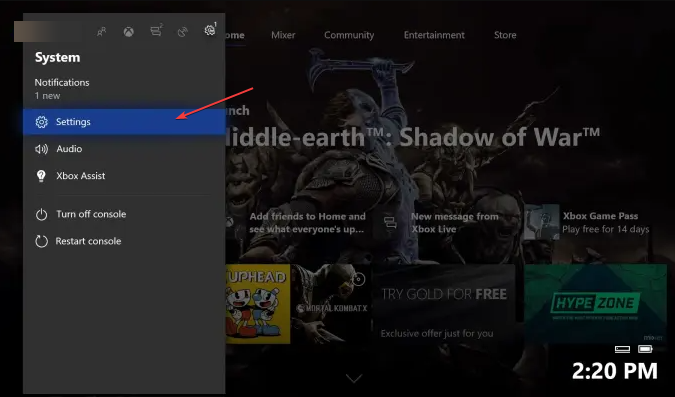
- Clicca su Sistema espandersi e scegliere Informazioni sulla console.
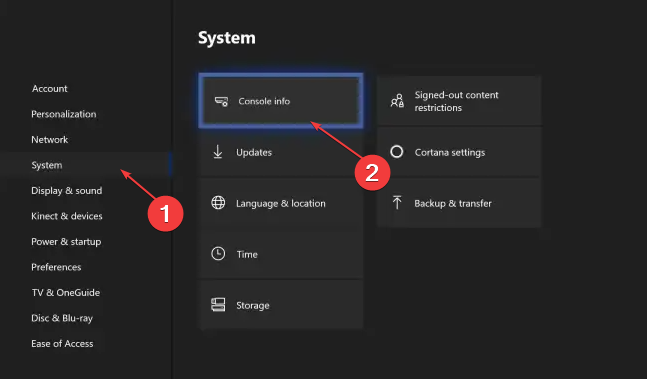
- Clicca su Reimposta console.
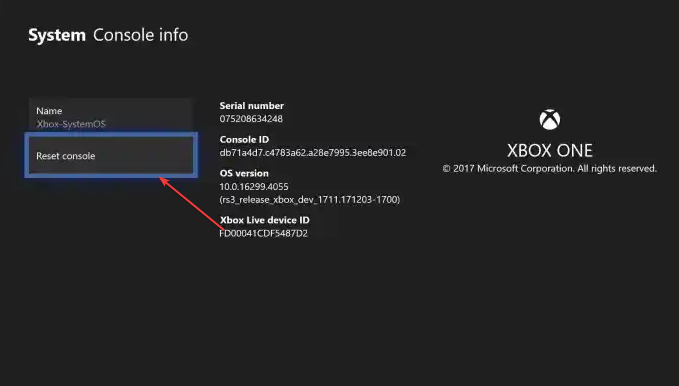
- Quindi scegli tra Rimuovi tutto O Ripristina e mantieni i miei giochi e app.
L'opzione Rimuovi tutto eliminerà tutti i dati e i giochi, ripristinando la console come è arrivata.
Controllo come riparare il controller Xbox rilevato ma non funzionante se lo provi. Inoltre, puoi dare un'occhiata più da vicino alla nostra guida su utilizzando il controller Xbox One su Windows pc.
Per ulteriori domande o suggerimenti, si prega di scriverli qui sotto.
Hai ancora problemi? Risolvili con questo strumento:
SPONSORIZZATO
Se i suggerimenti di cui sopra non hanno risolto il tuo problema, il tuo PC potrebbe riscontrare problemi Windows più profondi. Noi raccomandiamo scaricando questo strumento di riparazione del PC (valutato Ottimo su TrustPilot.com) per affrontarli facilmente. Dopo l'installazione, è sufficiente fare clic su Inizia scansione pulsante e quindi premere su Ripara tutto.